Kaip ištrinti kelis arba visus tekstinius pranešimus „Android“.
Įvairios / / November 20, 2023
Ar jūsų pranešimų programoje pilna senų ir nepageidaujamų pranešimų? Galvojate juos ištrinti, kad išvalytumėte gautuosius, bet nežinote, kaip tai padaryti? Nesijaudinkite. Apžvelgėme dviejų populiariausių susirašinėjimo programų – „Google Messages“ ir „Samsung Messages“ – veiksmus. Sužinokime, kaip ištrinti kelis arba visus pranešimus vienu metu „Android“, įskaitant „Samsung Galaxy“ telefonus.

Ištrinti kelis pranešimus „Android“ yra paprasta ir tai gali padėti apsaugoti savo privatumą. Galite ištrinti masiškai pranešimus, ištrinti kelis teksto pokalbius arba kelis pranešimus iš vieno kontakto naudodami „Android“. Parodykime žingsnius visiems.
Kaip ištrinti visus pranešimus iš karto „Android“.
Jei norėjote ištrinti visus pranešimus iš „Google Messages“ vienu metu, jums bus liūdna žinoti, kad „Google Messages“ nesiūlo savojo metodo išvalykite pašto dėžutę.
Jei norite ištrinti masinius pranešimus „Android“ telefonuose su „Google Messages“, turite naudoti trečiosios šalies programą. Tačiau, laimei, „Samsung“ programėlėje „Messages“ yra įmontuota funkcija, leidžianti ištrinti visus pranešimus vienu metu.
Pažiūrėkime, kaip masiškai ištrinti SMS žinutes „Samsung“ ir kituose „Android“ telefonuose.
1. Ištrinkite visus tekstinius pranešimus naudodami trečiųjų šalių programas
Jei norite ištrinti visus pranešimus iš „Android“ telefono, turite naudoti SMS atsarginių kopijų kūrimo ir atkūrimo programą. Ši programa siūlo greičiausią būdą ištrinti visus tekstinius pranešimus „Android“, kaip parodyta toliau:
1 žingsnis: Įdiekite ir atidarykite SMS atsarginių kopijų kūrimo ir atkūrimo programą „Android“ telefone.
Atsisiųskite SMS atsarginę kopiją ir atkūrimą
2 žingsnis: suteikite programai reikiamus leidimus.
3 veiksmas: bakstelėkite trijų juostų piktogramą ir pasirinkite Įrankiai.

4 veiksmas: Bakstelėkite „Ištrinti pranešimus arba skambučių žurnalus“ ir teksto ekrane pasirinkite SMS žinutes ir „Media, paveikslėliai, vaizdo įrašai ir grupės pranešimai (MMS)“.
5 veiksmas: Paspauskite apačioje esantį mygtuką Ištrinti ir iššokančiajame patvirtinimo lange pasirinkite Taip.
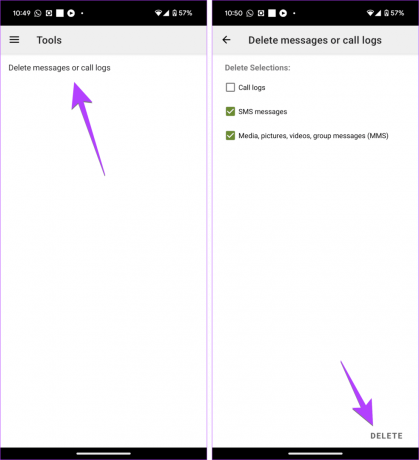
6 veiksmas: būsite paprašyti SMS atsarginių kopijų kūrimo ir atkūrimo programėlę padaryti numatytąją pranešimų siuntimo programėlę. Iššokančiajame lange pasirinkite pageidaujamą parinktį.

7 veiksmas: kai jūsų pranešimai bus ištrinti, pasirodys patvirtinimo ekranas. Atidarykite tikrąją pranešimų siuntimo programą ir bakstelėkite Nustatyti kaip numatytąją, kad nustatytumėte ją kaip numatytąją pranešimų siuntimo programą.
Atminkite, kad gali praeiti šiek tiek laiko, kol pranešimai bus ištrinti, jei turite daug pranešimų.
Patarimas: išmokite žinoti, ar pranešimas buvo pristatytas „Android“, ar ne.
Ištrinkite visus tekstinius pranešimus „Samsung Galaxy“ telefonuose
1 žingsnis: Įrenginyje atidarykite programą „Samsung Messages“.
2 žingsnis: Ilgai paspauskite bet kurią pranešimų giją ir bakstelėkite mygtuką Viskas viršuje, kad pasirinktumėte visus pranešimus.

3 veiksmas: Bakstelėkite mygtuką Ištrinti viską apačioje. Pasirodys patvirtinimo iššokantis langas. Bakstelėkite „Perkelti į šiukšliadėžę“.
Pastaba: Jei pasirinkus pranešimą mygtukas Viskas nepasirodo, bakstelėkite trijų taškų piktogramą ir meniu pasirinkite Ištrinti, o tada – Viskas.

Patarimas: Patikrinkite kitus šaunūs Samsung Messages programos nustatymai.
Kaip ištrinti kelis tekstinius pranešimus „Android“.
Jei norite ištrinti kelis SMS pranešimus „Google Messages“ ir „Samsung Messages“ sistemoje „Android“, naudokite šias nuoseklias instrukcijas.
Ištrinkite kelis teksto pranešimus „Google Messages“.
1 žingsnis: „Android“ telefone atidarykite „Google Messages“ programą.
2 žingsnis: Ilgai paspauskite bet kurią pranešimo giją, kad ją pasirinktumėte. Tada bakstelėkite kitas pokalbio gijas, kad ją pasirinktumėte. Šalia pasirinktų pokalbių pamatysite pasirinkimo ženklą.

3 veiksmas: Pasirinkę kelis tekstinius pranešimus, bakstelėkite šiukšliadėžės piktogramą viršuje ir paspauskite mygtuką Ištrinti iššokančiajame lange.

Patarimas: Žinokite Skirtumas tarp „Google“ ir „Samsung Messages“ programų.
Ištrinkite kelis tekstinius pranešimus programoje „Samsung Messages“.
1 žingsnis: Telefone atidarykite „Samsung Messages“ programą.
2 žingsnis: paspauskite ir palaikykite bet kurią teksto giją. Tada bakstelėkite kitus pranešimus.

3 veiksmas: Paspauskite mygtuką Ištrinti apačioje ir iššokančiajame lange bakstelėkite „Perkelti į šiukšlinę“.
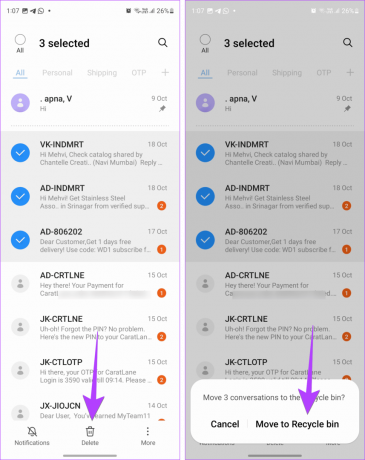
Pro patarimas: Jei keli pranešimai yra iš eilės, pasirinkite pranešimų giją, tada nepakeldami piršto vilkite pirštą žemyn, kad pasirinktumėte kitas pokalbių gijas.
Taip pat galite ištrinti kelis pranešimus pokalbio gijoje iš konkretaus kontakto. „Google“ ir „Samsung Messages“ veiksmai skiriasi.
„Google Messages“.
1 žingsnis: Atidarykite adresato, iš kurio norite ištrinti kelis pranešimus, pokalbį.
2 žingsnis: Ilgai paspauskite bet kurį atskirą pranešimą, kad jį pasirinktumėte. Tada bakstelėkite kitus pranešimus.

3 veiksmas: Galiausiai bakstelėkite šiukšliadėžės piktogramą, tada – Ištrinti, kad ištrintumėte pasirinktus pranešimus.

„Samsung Messages“.
1 žingsnis: „Samsung Messages“ programoje atidarykite pokalbio giją.
2 žingsnis: Bakstelėkite šiukšliadėžės piktogramą viršuje. Šalia atskirų pranešimų matysite pasirinkimo ratus. Bakstelėkite pranešimus, kuriuos norite ištrinti iš pokalbio.

3 veiksmas: Norėdami visam laikui ištrinti pasirinktus pranešimus, paspauskite mygtuką Ištrinti ir pasirinkite „Perkelti į šiukšlinę“.

Patarimas: Žinoti kaip pataisykite, jei pranešimai nesiunčiami vienam kontaktui „Android“..
Dažnai užduodami klausimai
Negalite atšaukti ar ištrinti SMS žinučių visiems „Android“ naudotojams.
Teksto pranešimai užima nedidelę saugyklos vietą, jei juose yra teksto. Tačiau pranešimai su nuotraukomis, vaizdo įrašais ir kita laikmena užims saugyklą. Žinoti kaip atlaisvinkite saugyklos vietos „Android“..
„Google Messages“ turi tik automatinio vienkartinio slaptažodžio ištrynimo funkciją ir jokių kitų funkcijų, leidžiančių ištrinti pranešimus po kelių dienų.
Perkelkite arba atkurkite pranešimus
Jei netyčia ištrynėte kelis arba visus pranešimus „Android“, sužinokite, kaip tai padaryti atkurti pranešimus „Android“.. Be to, žinokite, kaip perkelti Samsung Messages į Google Messages.
Paskutinį kartą atnaujinta 2023 m. spalio 26 d
Aukščiau pateiktame straipsnyje gali būti filialų nuorodų, kurios padeda palaikyti „Guiding Tech“. Tačiau tai neturi įtakos mūsų redakciniam vientisumui. Turinys išlieka nešališkas ir autentiškas.

Parašyta
Mehvišas Mushtakas pagal išsilavinimą yra kompiuterių inžinierius. Meilė „Android“ ir programėlėms privertė ją sukurti pirmąją „Android“ programą Kašmyrui. Žinoma kaip Dial Kashmir, ji už tai laimėjo prestižinį Indijos prezidento Nari Shakti apdovanojimą. Ji rašo apie technologijas 6 ir daugiau metų, o jos mėgstamiausios versijos apima vadovus, paaiškinimus, patarimus ir gudrybes, skirtus „Android“, „iOS“ / „iPadOS“, socialinei medijai ir žiniatinklio programoms. Taip pat galite rasti jos įrašus MakeTechEasier, TechWiser ir NerdsChalk.



